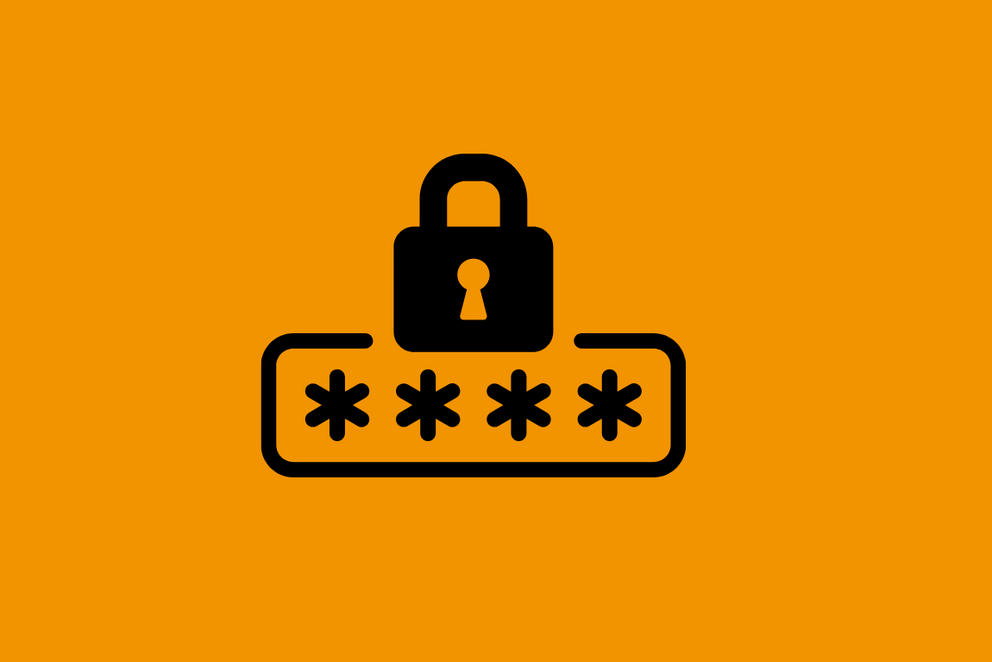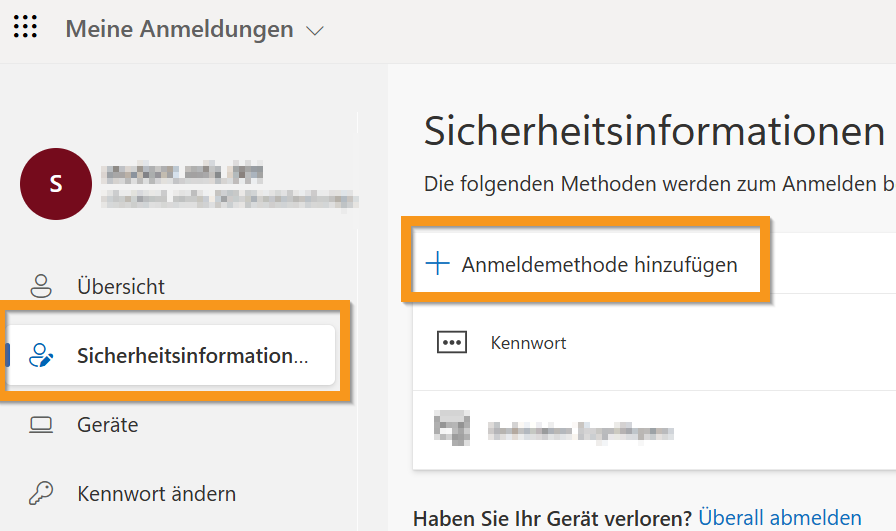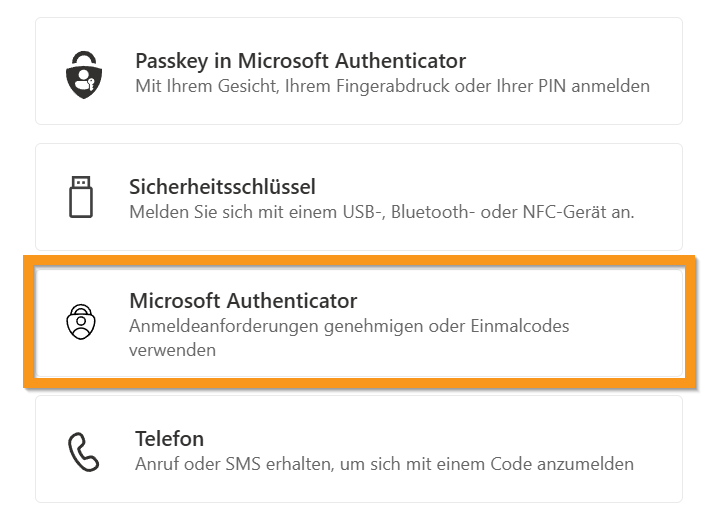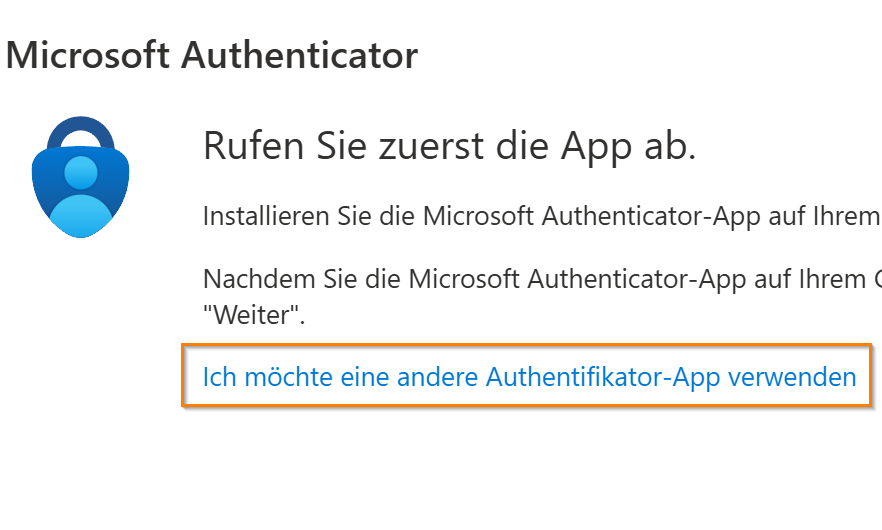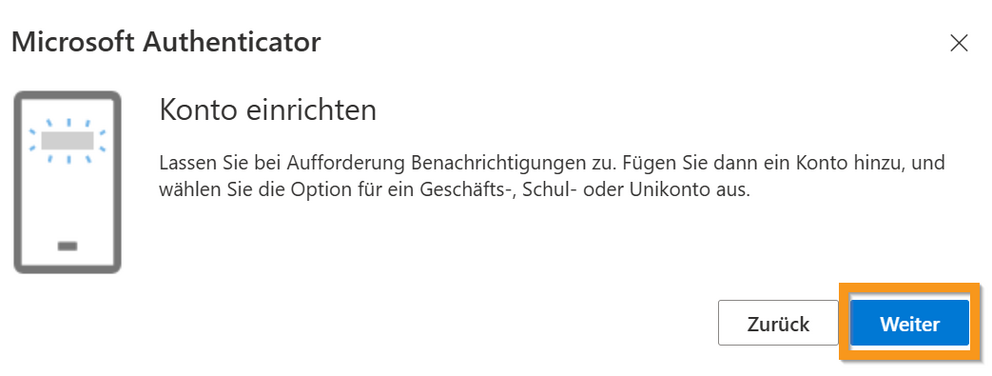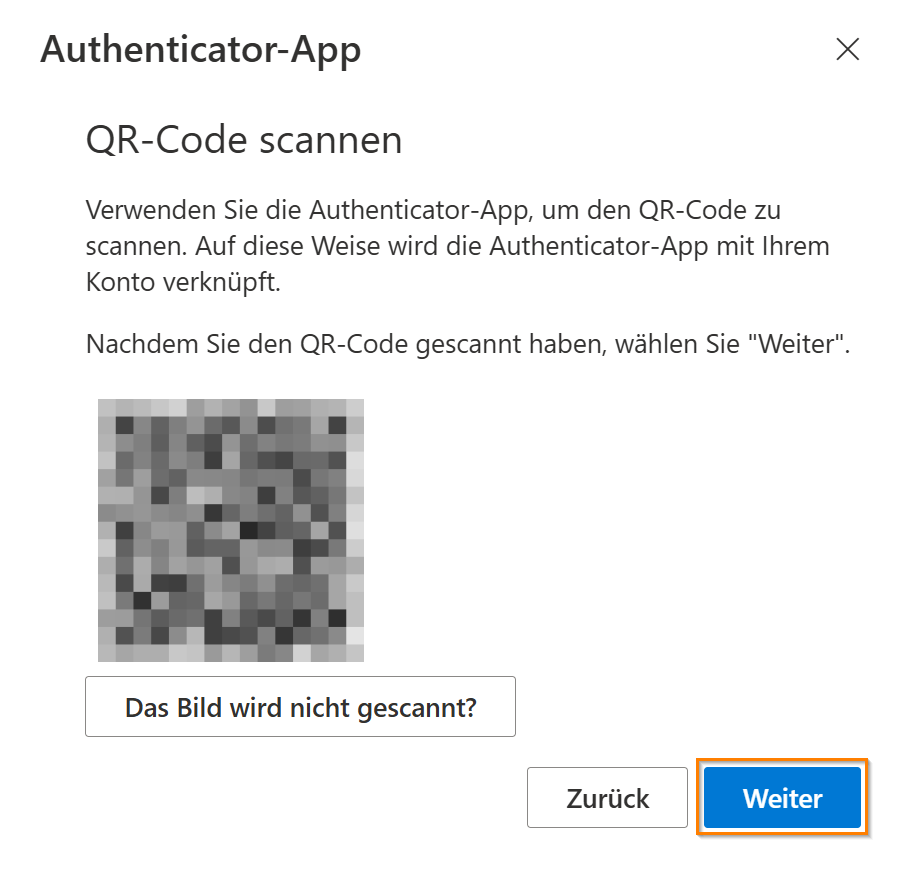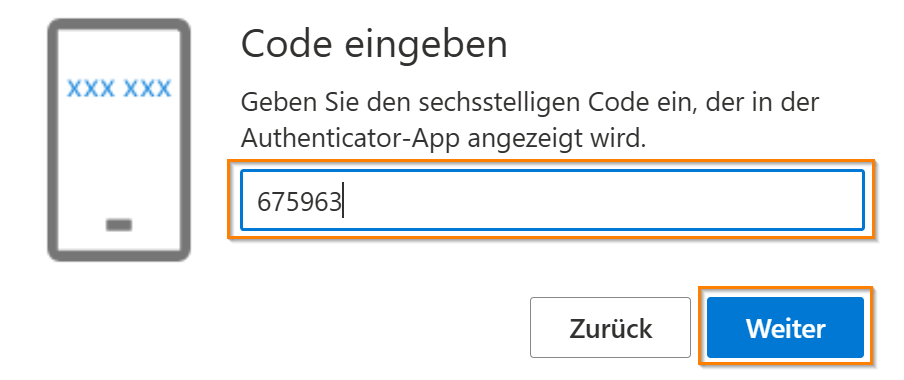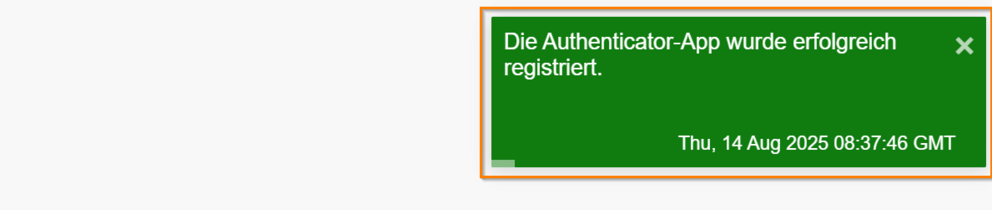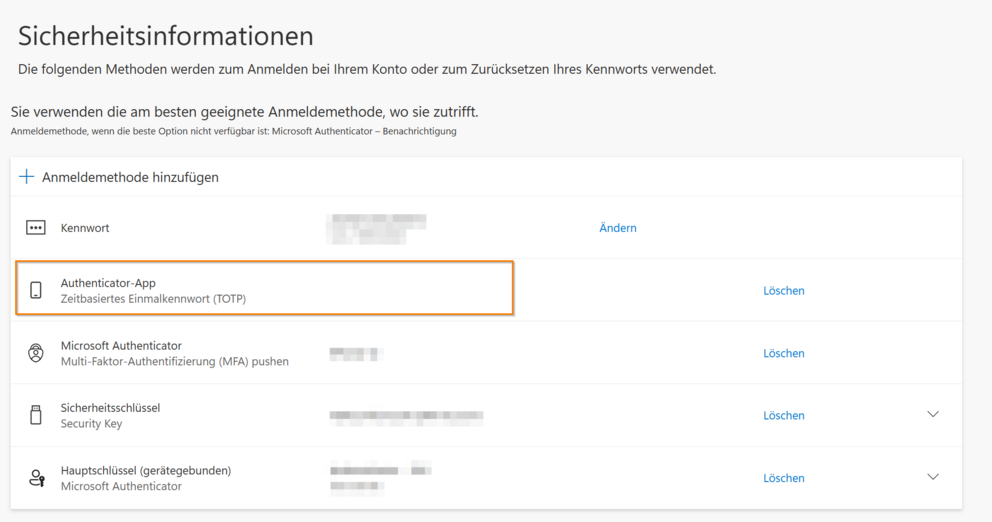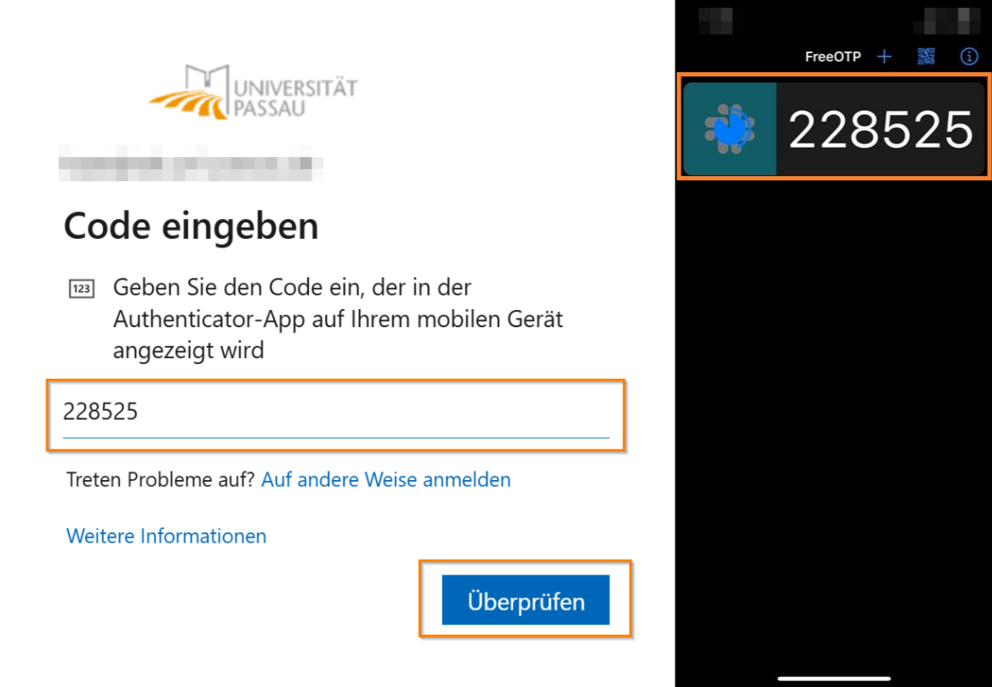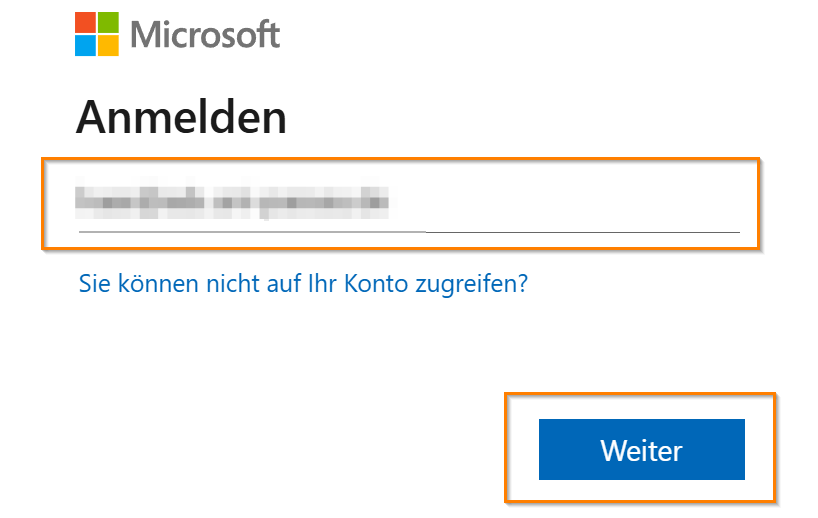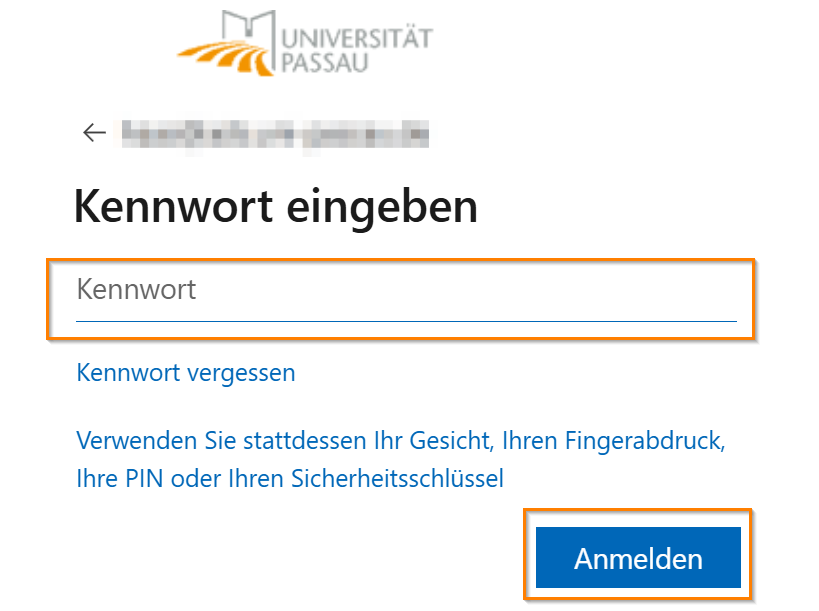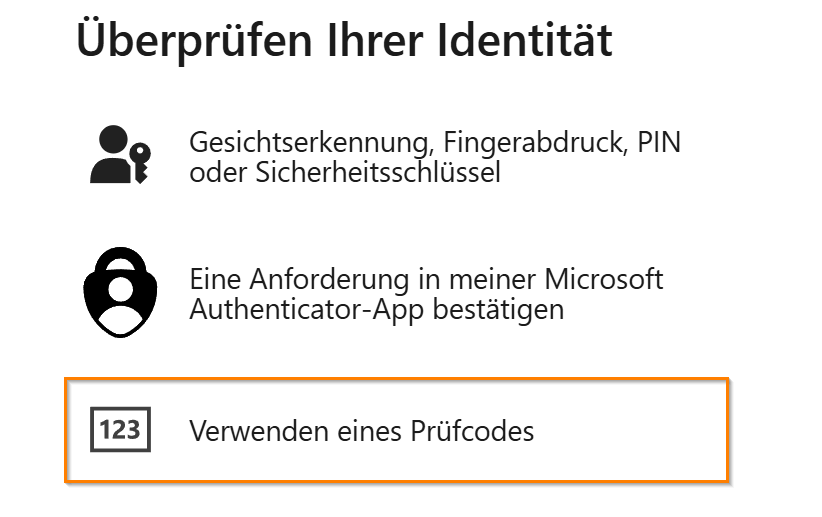TOTP Authenticator-App
TOTP (Time‑based One‑Time Password) ist ein offenes Authentifizierungsprotokoll, das zeitbasierte Einmalpasswörter erzeugt und von allen gängigen Authentifizierungs-Apps unterstützt wird.
Authentifizierungs-Apps erzeugen mithilfe des TOTP-Verfahrens auch ohne Internetverbindung alle 30 Sekunden einen sechsstelligen Einmalcode, der als Anmeldebestätigung für die Multi-Faktor-Authentifizierung verwendet werden kann.
Unterstützte Anwendungen:
- Gängige Authentifizierungs-Apps für das Smartphone (z. B. Google Authenticator, FreeOTP, Aegis)
- Authentifizierungs-Anwendungen als Desktop-Installation (z. B. Bitwarden) oder Passwortmanager mit TOTP-Integration (z. B. KeePassXC)
Wir empfehlen:
Richten Sie neben der Authenticator-App auf Ihrem Smartphone eine zweite Authenticator-Anwendung auf einem weiteren Gerät als Backup ein und verknüpfen Sie beide mit Ihrem Uni-Konto. So behalten Sie den Zugriff auf die Universitätsdienste auch bei Verlust eines Geräts.
Falls sie noch keine TOTP-fähige Authentifizierungs-App bzw. Anwendung auf ihrem Endgerät installiert haben, so tun Sie dies bitte bevor Sie mit der Einrichtung dieser MFA-Methode für Ihr Uni-Konto fortfahren. Hierzu können Sie eine beliebige TOTP-fähige Authentifizierungs-Anwendung als Smartphone-App oder Desktop-Installation nutzen:
Authenticator Apps für Smartphone (Empfohlen):
- Google Authenticator (Android, IOS)
- Wenn Sie die App bereits für Citrix verwenden, müssen Sie sie nicht erneut installieren, sondern können in derselben App einfach einen neuen Eintrag hinzufügen – folgen Sie dazu der untenstehenden Anleitung.
- Free OTP (Android, IOS)
- 2FAS (Android, IOS)
- Aegis (Android)
Authenticator Anwendungen als Desktop-Installation:
Desktop Passwortmanager mit integriertem Authenticator:
- KeePassXC (Windows, macOS, Linux)
- Proton Free (Windows, MacOS, Linux, Android, IOS)
Die Installation, Einrichtung und Verwendung der jeweiligen Authentifizierungs-Anwendung selbst kann variieren. Die folgende Anleitung geht davon aus, dass Sie bereits eine App installiert und eingerichtet haben.
TOTP einrichten
Diese Anleitung beschreibt das Vorgehen zur Verknüpfung einer TOTP-fähigen Authentifizierungs-App für das Smartphone (empfohlen) mit Ihrem Microsoft-Konto. Die konkrete Einrichtung der Authentifizierungs-App oder Anwendung selbst hängt vom jeweiligen Anbieter ab und wird hier nicht im Detail erklärt.
- Öffnen Sie https://aka.ms/mysecurityinfo.
- Klicken Sie auf + "Anmeldemethode hinzufügen".
- Wählen Sie "Authenticator-App" → "Andere Authenticator-App".
- Scannen Sie den angezeigten QR-Code mit der installierten Authenticator-App.
- Geben Sie den in der App generierten Sicherheitscode zur Bestätigung ein.
Danach können Sie die in der Authenticator-App generierten Einmalcodes als zweiten Faktor bei Anmeldungen verwenden.
- Melden Sie sich unter https://aka.ms/mysecurityinfo an. Sie sollten sich in der linken Navigation unter "Sicherheitsinformationen" befinden.
- Klicken Sie auf "Anmeldemethode hinzufügen".
6. Es wird Ihnen nun am PC ein QR-Code angezeigt.
7. Scannen mit der TOTP-App den angezeigten QR-Code.*
8. Wenn der QR-Code erfolgreich in Ihre App importiert wurde, klicken Sie bitte am PC auf „Weiter“.
*Hinweis: Beim ersten Einrichten einer TOTP-App erhalten Sie möglicherweise eine Eingabeaufforderung, in der Sie gefragt werden, ob die App auf Ihre Kamera zugreifen soll. Sie müssen "Zulassen" auswählen.
9. Sie werden nun gebeten zur Bestätigung einen 6-stelligen Sicherheitscode aus Ihrer App mit dem eben importierten QR-Code einzugeben.
Dies müssen sie tun, um die Verknüpfung initial einmal zu bestätigen.
10. Bestätigen Sie diesen mit einem Klick auf „Weiter“.
Wenn der Sicherheitscode übereinstimmt, erhalten sie eine Nachricht "Authenticator App erfolgreich hinzugefügt".
Mit TOTP anmelden
Bei der Anmeldung an IT-Diensten wie bisher nach Ihrem Benutzernamen (Format: ZIM-Kennung@ads.uni-passau.de) und Passwort gefragt.
Anschließend erscheint die Aufforderung, einen 6-stelligen Code zur Bestätigung einzugeben. An der Stelle ist der Code aus der verknüpften App und dem zugehörigen Konto einzugeben. Der Vorgang zum Anzeigen des Codes kann dabei je nach verwendeter Authenticator-App variieren.
Stimmt der Code überein, werden Sie angemeldet.
1. Bei der Anmeldung an IT-Diensten werden Sie nach Ihrem Benutzernamen und Passwort gefragt. Geben sie im ersten Fenster Ihren Benutzernamen (Format: ZIM-Kennung@ads.uni-passau.de) und im nachfolgenden Fenster ihr Passwort ein.
3. Anschließend erscheint die Aufforderung, einen 6-stelligen Code zur Bestätigung einzugeben. An der Stelle ist der Code aus der verknüpften App und dem zugehörigen Konto einzugeben.
Der Vorgang zum Anzeigen des Codes kann dabei je nach verwendetet Authenticator App variieren.
Klicken Sie dann auf "Überprüfen". Stimmt der Code überein, werden Sie angemeldet.